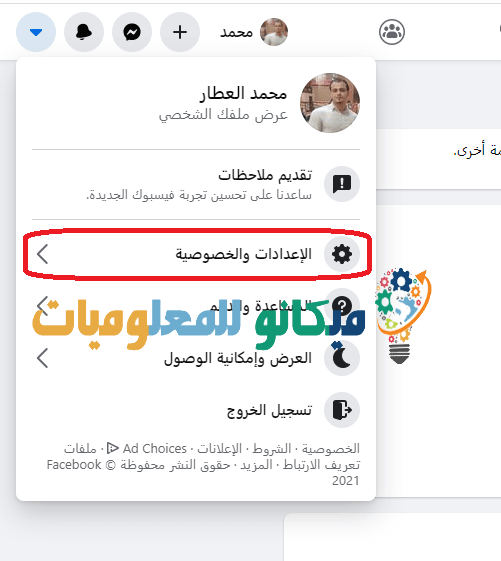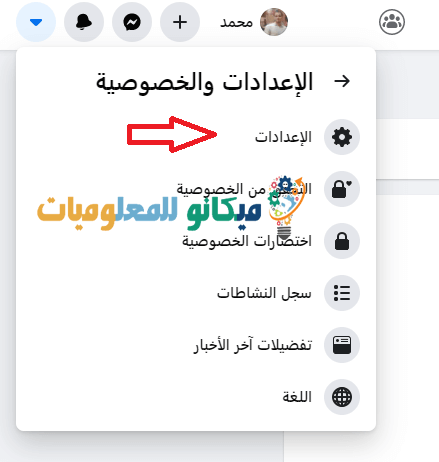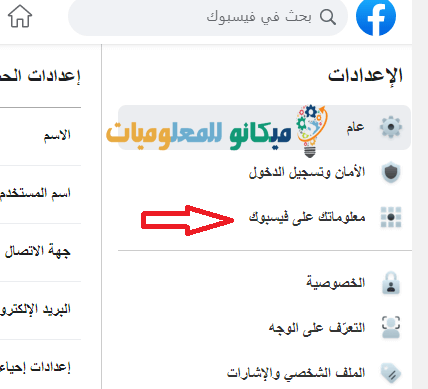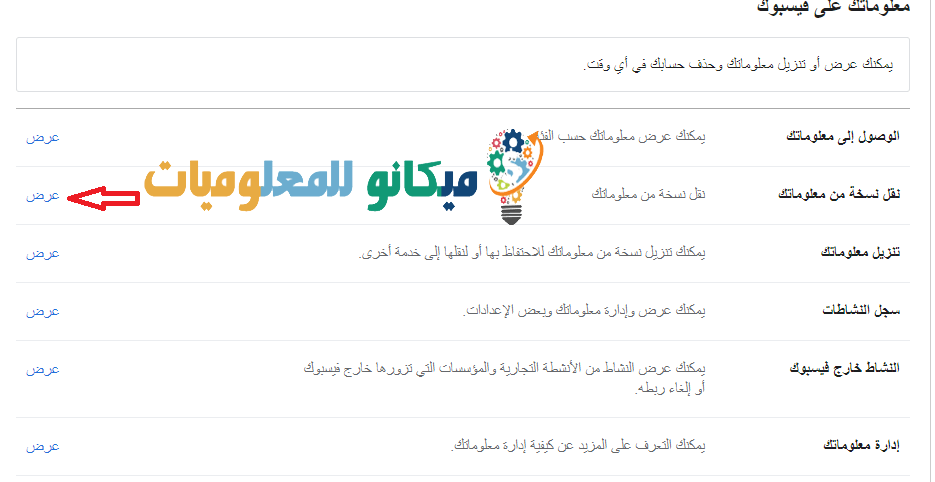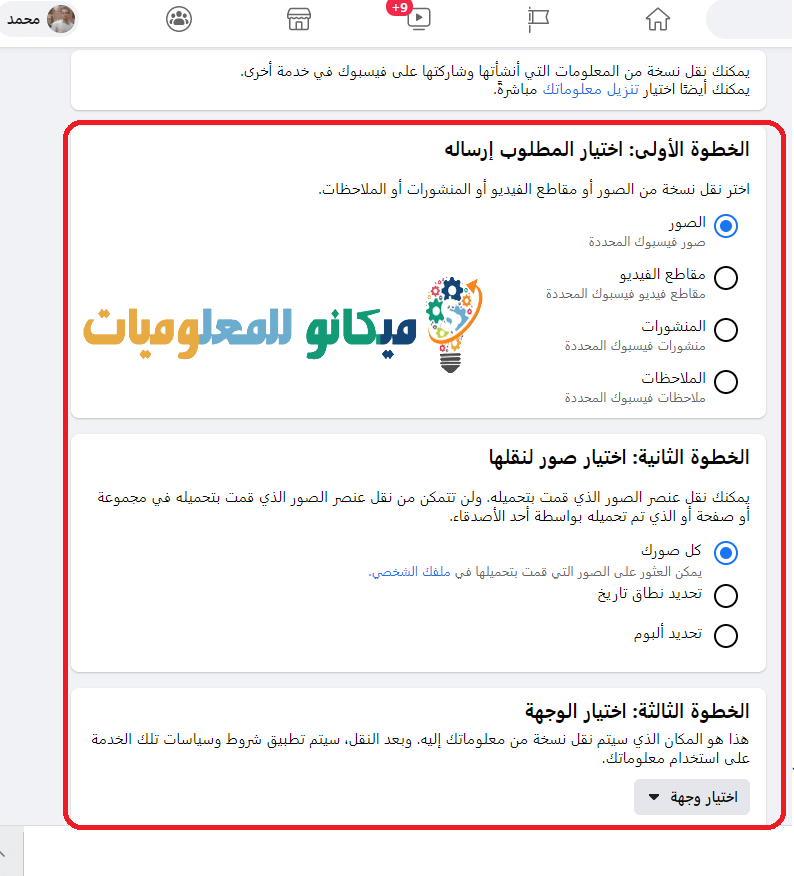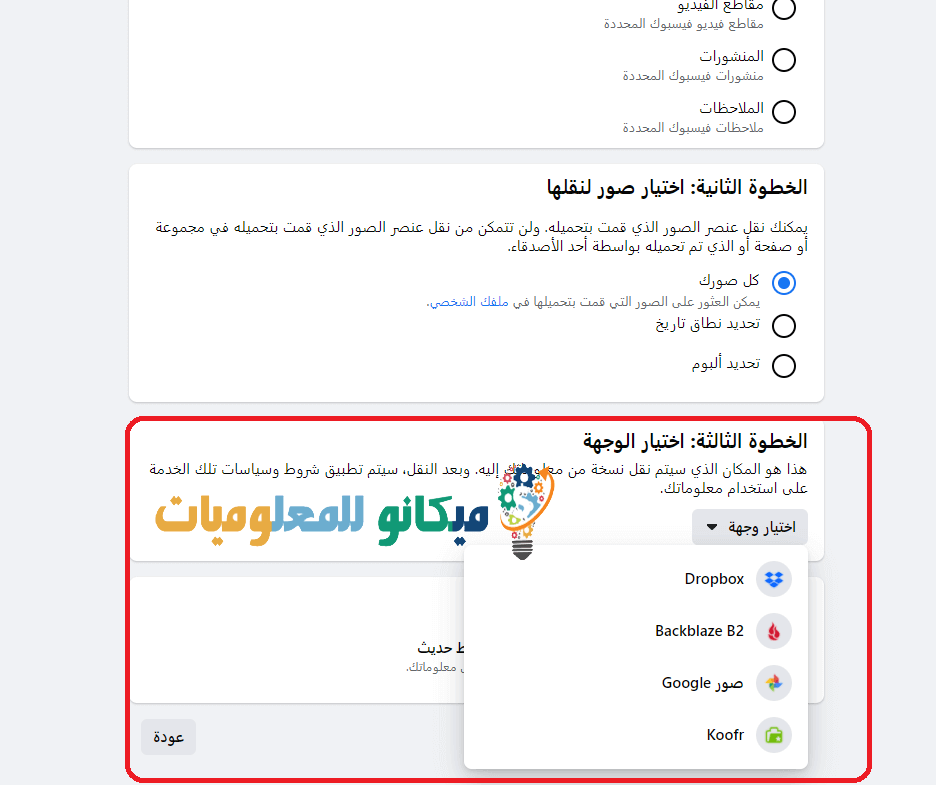ถ่ายโอนรูปภาพและโพสต์จาก Facebook ไปยังแพลตฟอร์มอื่น
คุณต้องการยุติบัญชี Facebook ของคุณหรือไม่? ตอนนี้คุณไม่ต้องกังวลว่าโพสต์ รูปภาพ และแชททั้งหมดจะสูญหาย
ในคำอธิบายนี้ เราจะโอนรูปภาพและสิ่งพิมพ์จาก Facebook ไปยังเว็บไซต์อื่น
พร้อมที่จะลบบัญชี Facebook ของคุณแล้วหรือยัง? หรือเพียงแค่มองหาวิธีถ่ายโอนรูปภาพ วิดีโอ โพสต์ บันทึกย่อ และบันทึกไปยังแพลตฟอร์มโซเชียลมีเดียอื่น Facebook Facebook ให้คุณถ่ายโอนข้อมูลอันมีค่าทั้งหมดของคุณจากเว็บไซต์ไปยังแพลตฟอร์มอื่นได้แล้ว
Facebook อนุญาตให้คุณดาวน์โหลดข้อมูลทั้งหมดของคุณ (รวมถึงข้อมูลการกำหนดเป้าหมายโฆษณาที่เว็บไซต์รวบรวมเกี่ยวกับคุณ) ลงในไฟล์ ZIP และถ่ายโอนรูปภาพและวิดีโอไปยัง Google Photos, Dropbox, Backblaze และ Koofr โดยเฉพาะ
คุณยังสามารถโอนโพสต์และบันทึกย่อของคุณโดยตรงจากไซต์ไปยัง Google Docs และ Blogger Facebook วางแผนที่จะอนุญาตให้คุณถ่ายโอนข้อมูลประเภทอื่น ๆ ให้กับพันธมิตรที่แตกต่างกันในอนาคตเช่น WordPress.com ตามบล็อก Facebook อย่างเป็นทางการ
การขยายตัวของเครื่องมือ Facebook Transfer Your Information เกิดขึ้นเนื่องจาก Facebook และบริษัทเทคโนโลยีอย่าง Amazon และ Google เผชิญกับข้อกล่าวหาจากหน่วยงานกำกับดูแลและผู้ร่างกฎหมายว่าพวกเขากำลังใช้อำนาจผูกขาดเพื่อปราบปรามคู่แข่งอย่างผิดกฎหมาย ตามรายงานของ CNET ควีนนี่ หว่อง . คดีฟ้องร้อง Facebook เมื่อปีที่แล้วระบุว่าผู้คนมีปัญหาในการถ่ายโอนข้อมูลไปยังแพลตฟอร์มอื่นซึ่งเป็นปัญหาที่ทำให้พวกเขาอยู่ในโซเชียลเน็ตเวิร์ก
ต่อไปนี้คือวิธีใช้เครื่องมือถ่ายโอนข้อมูลของ Facebook เพื่อส่งรูปภาพ วิดีโอ โพสต์ และบันทึกไปยังแพลตฟอร์มอื่นๆ
คำแนะนำเหล่านี้ค่อนข้างเหมือนกันไม่ว่าคุณจะเข้าถึง Facebook ในเบราว์เซอร์ หรือบนแอปมือถือ
วิธีถ่ายโอนรูปภาพ วิดีโอ และโพสต์จาก Facebook
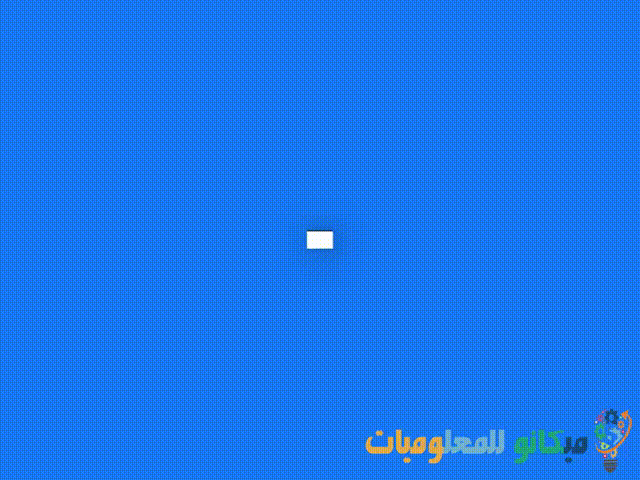
- บน Facebook บนเดสก์ท็อป ให้คลิกลูกศรที่มุมขวาบน คลิกการตั้งค่าและความเป็นส่วนตัว > การตั้งค่า > ข้อมูล Facebook ของคุณ
- คลิกโอนสำเนาข้อมูลของคุณ และป้อนรหัสผ่าน Facebook ของคุณอีกครั้ง
- เลือกสิ่งที่คุณต้องการโอน - รูปภาพ วิดีโอ โพสต์ หรือบันทึก (หากคุณเลือกรูปภาพหรือวิดีโอ คุณจะมีตัวเลือกในการย้ายทั้งหมด หรือในช่วงวันที่หรืออัลบั้มที่ระบุ หากคุณเลือกโพสต์หรือบันทึกย่อ ตัวเลือกเดียวคือเลือกทั้งหมด)
- จากรายการดรอปดาวน์ ให้เลือกแพลตฟอร์มที่คุณต้องการโอนข้อมูลไป
- ลงชื่อเข้าใช้บริการที่คุณเลือกเพื่อโอนข้อมูลของคุณไป แล้วเลือก ยืนยันการโอน ตอนนี้คุณมีสำเนาของโพสต์บน Facebook อันล้ำค่าที่คุณต้องการแล้ว
ถ่ายโอนข้อมูลของคุณจาก Facebook พร้อมรูปภาพ